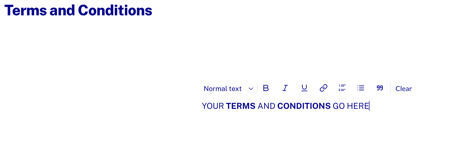Présentation
Les pages principales vous proposent des options que vous souhaitez proposer à vos spectateurs. Les pages de base fournissent:
- Fonctionnalité permettant aux utilisateurs de configurer et d'afficher des informations sur leur instance d'application.
- Services de base tels que la connexion, la sortie, la déconnexion et la recherche.
- Listes des activités passées des spectateurs, telles que les achats, les téléchargements et les vidéos marquées comme favoris.
- Affichez les programmes TV en direct et EPG (guide électronique des programmes).
Un sous-ensemble de toutes les pages principales est ajouté à chaque instance de Beacon, et d'autres sont ajoutées lors de l'intégration et selon les besoins.
| Nom | Fonction | configurables | Commentaires |
|---|---|---|---|
| Affiche les vidéos téléchargées | Nom et disponibilité uniquement | Disponible uniquement pour les appareils mobiles et tablettes | |
| Fournit une fonctionnalité permettant aux utilisateurs de quitter l'application sans arrêter la session, comme le ferait une déconnexion. | Nom et disponibilité uniquement | Requis pour les plateformes Smart TV et Roku | |
| Affiche les vidéos que la visionneuse a marquées comme favorite | Oui | ||
| Affiche un canal linéaire | Nom et disponibilité uniquement | ||
| Fournit une fonctionnalité permettant aux utilisateurs de se déconnecter de l'application | Nom et disponibilité uniquement | ||
| Affiche les articles récemment regardés, les achats et les favoris sur une seule page | Oui | Les boutons permettent aux spectateurs de choisir le groupe de vidéos à afficher | |
| Affiche les canaux linéaires définis par votre guide électronique des programmes (EPG) | Oui | ||
| Affiche les vidéos achetées | Oui | ||
| Affiche les vidéos récemment visionnées | Oui | ||
| Fournit une fonctionnalité pour rediriger l'affichage d'une page d'application Beacon vers une page Web | Nom, disponibilité et page vers laquelle vous souhaitez rediriger | Applications Web uniquement | |
| Fournit une fonctionnalité permettant aux spectateurs de rechercher des vidéos spécifiques | Oui | ||
| Fournit des fonctionnalités permettant aux utilisateurs de configurer et d'afficher des informations sur l'application | Oui | ||
| Fournit des fonctionnalités permettant aux utilisateurs de se connecter à l'application Brightcove Beacon | Nom et disponibilité uniquement | ||
| Fonctionnalité permettant aux utilisateurs de s'inscrire à l'application Brightcove Beacon | Nom et disponibilité uniquement |
Configuration des favoris
Lors de la configuration de la page principale Favoris, la première décision à prendre est de savoir si vous souhaitez que toutes les vidéos marquées comme favorites soient organisées par type de ressource. Si oui, les types de ressources sont répertoriés en haut des favoris sous forme de liens cliquables pour n'afficher qu'un type d'actif spécifique. Si ce n'est pas le cas, tous les favoris sont regroupés. Les captures d'écran suivantes montrent d'abord la disposition organisée par type de ressource, puis la mise en page non groupée.
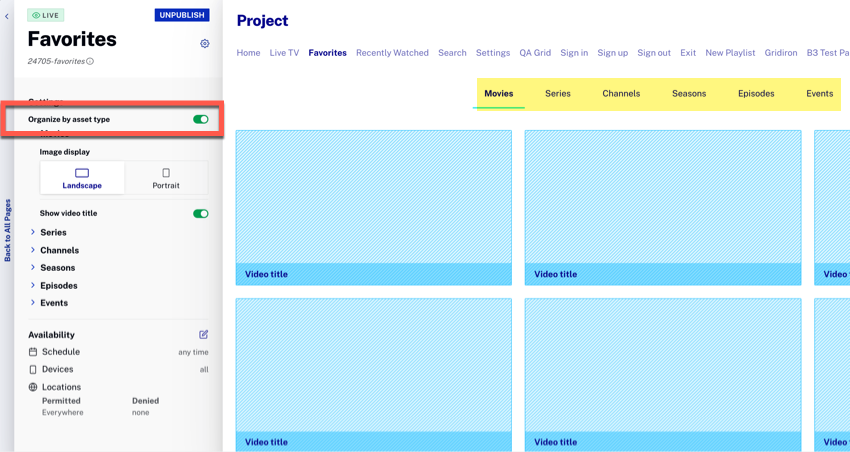
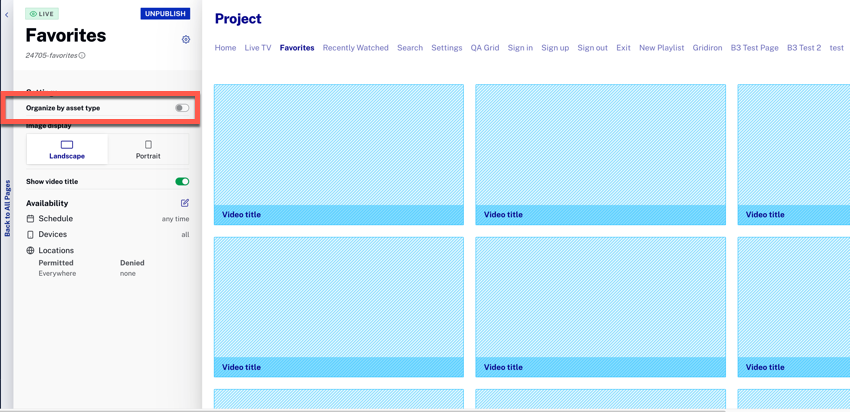
Les autres options de configuration sont:
- Si vous choisissez d'organiser par type de ressource, vous pouvez alors définir pour chaque type si les vignettes affichées doivent être affichées en mode paysage ou portrait et si le titre de la vidéo doit être affiché.
- Si vous ne regroupez pas, vous disposez toujours de ces options de configuration d'affichage, mais toutes les vignettes suivent la configuration sélectionnée.
- Si vous choisissez les miniatures du portrait, vous pouvez également choisir si la position du titre, s'il est affiché, doit être à l'intérieur ou à l'extérieur de la miniature.
- Comme pour toutes les pages principales, vous pouvez également configurer le nom et la disponibilité de la page Favoris.
Configuration de Ma liste
La page Ma liste fournit au spectateur une seule page à partir de laquelle il peut sélectionner pour voir les vidéos récemment regardées, les achats ou Vidéos préférées. Lors de la configuration de la page principale Ma liste, la première décision à prendre est de savoir si vous souhaitez que toutes les vidéos soient organisées par type de ressource. Si oui, les types d'actifs sont répertoriés dans le type de groupe sous forme de liens cliquables pour n'afficher qu'un type d'actif spécifique. Si ce n'est pas le cas, les vidéos sont regroupées dans Récemment regardées, Achats ou Favoris. Les captures d'écran suivantes montrent d'abord la disposition organisée par type de ressource, puis la mise en page non groupée.
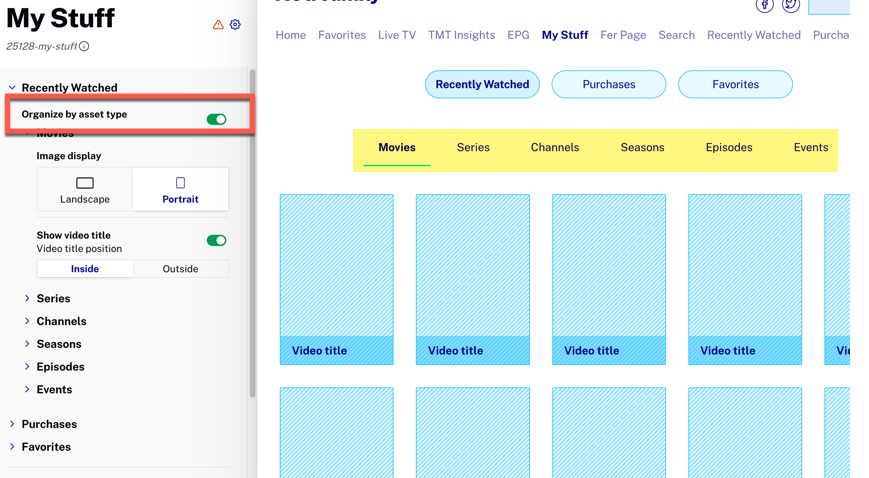
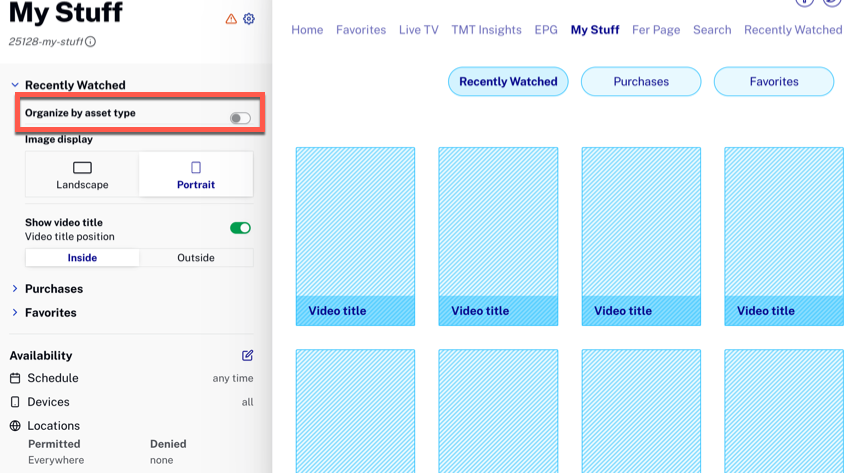
Vous disposez d'options d'affichage des vignettes par:
- Regardés récemment
- Achats
- Favoris
Lorsque vous regroupez par type d'actif, vous pouvez gérer l'affichage des vignettes pour tous les types de ressources dans les catégories Récemment regardées, Achats et Favoris.
Comme pour toutes les pages principales, vous pouvez également configurer le nom et la disponibilité de la page Ma liste.
Guide de configuration du programme
La page Guide des programmes affiche votre programme télévisé en direct en fonction de l'EPG soumis. Vous pouvez configurer les éléments suivants:
- Affichage des genres
- Nombre de jours avant l'affichage: 5 ou 10
- Nombre de jours en arrière à afficher: 0 ou 5
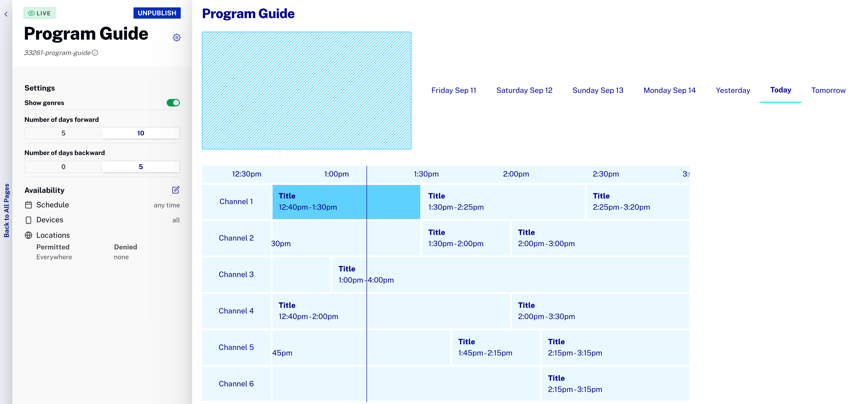
Comme pour toutes les pages principales, vous pouvez également configurer le nom et la disponibilité de la page du Guide des programmes.
Configuration des achats
Lors de la configuration de la page principale Achats, la première décision à prendre est de savoir si vous souhaitez que tous les achats de vidéos soient organisés par type de ressource. Si oui, les types d'actifs sont répertoriés en haut des achats sous forme de liens cliquables pour n'afficher qu'un type d'actif spécifique. Si ce n'est pas le cas, tous les achats sont regroupés. Les captures d'écran suivantes montrent d'abord la disposition organisée par type de ressource, puis la mise en page non groupée.
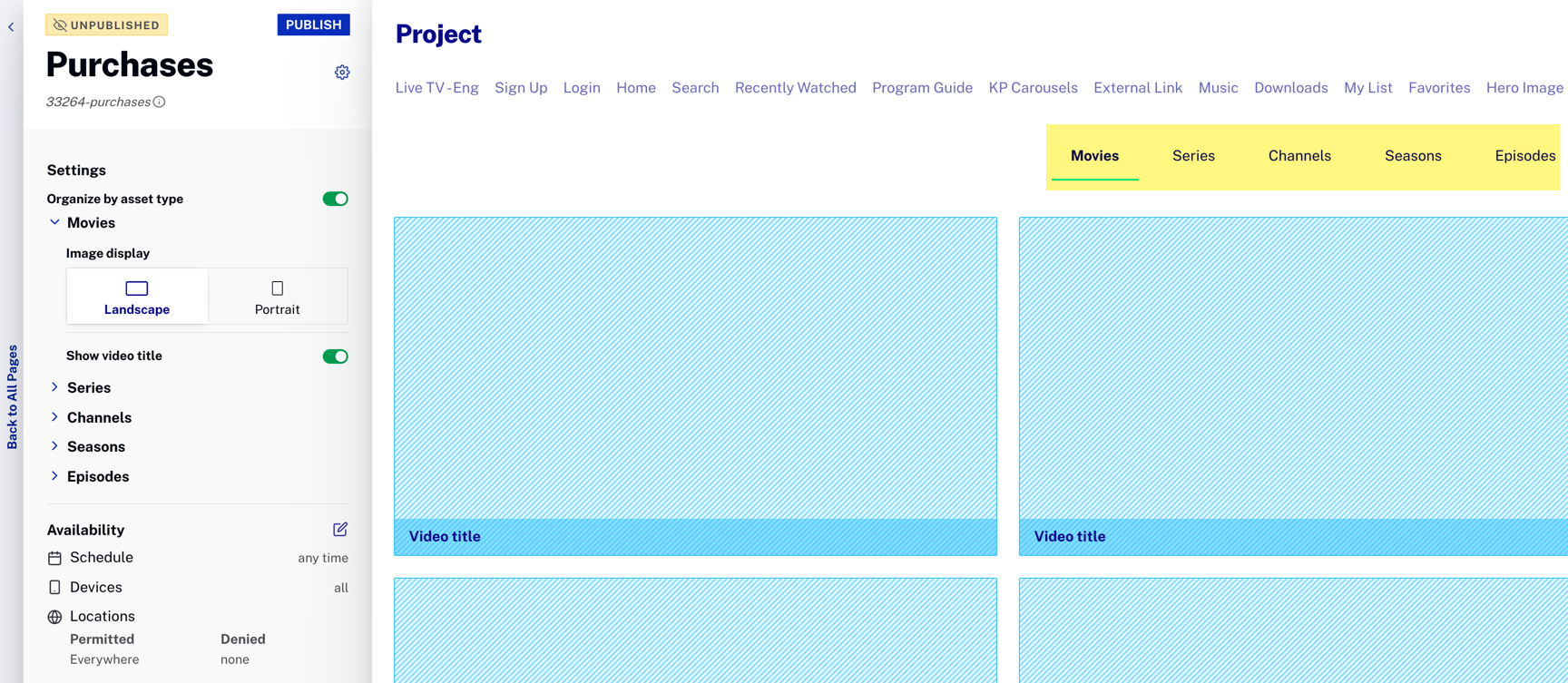
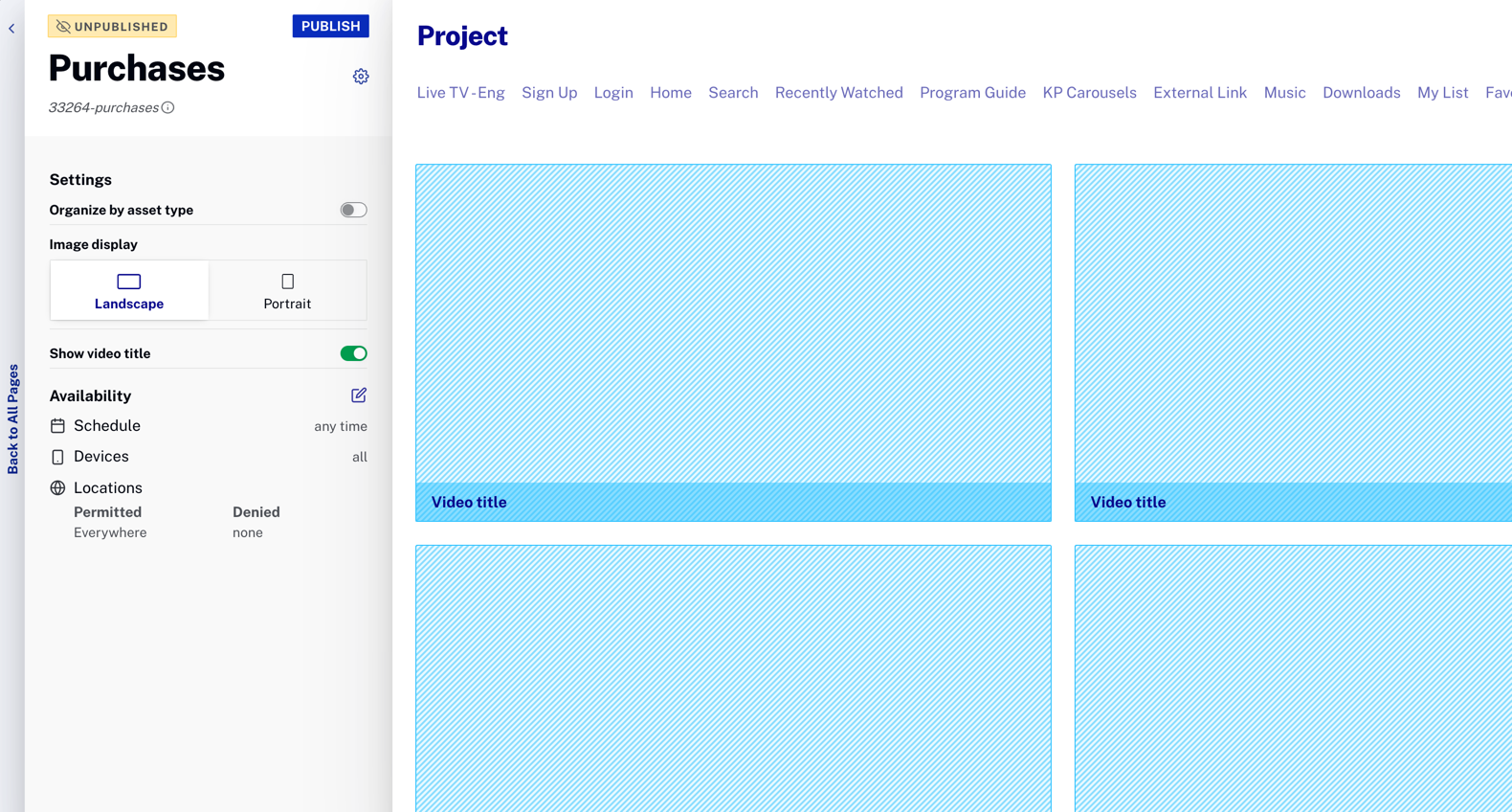
Les autres options de configuration sont:
- Si vous choisissez d'organiser par type de ressource, vous pouvez alors définir pour chaque type si les vignettes affichées doivent être affichées en mode paysage ou portrait et si le titre de la vidéo doit être affiché.
- Si vous ne regroupez pas, vous disposez toujours de ces options de configuration d'affichage, mais toutes les vignettes suivent la configuration sélectionnée.
- Si vous choisissez les miniatures du portrait, vous pouvez également choisir si la position du titre, s'il est affiché, doit être à l'intérieur ou à l'extérieur de la miniature.
- Comme pour toutes les pages principales, vous pouvez également configurer le nom et la disponibilité de la page Achats.
Configuration de la fonctionnalité récemment
Le guide suivant ce qui se trouve dans la liste des vidéos récemment regardées:
- Une vidéo est considérée comme regardée-fr/ une fois qu'elle a été visionnée pendant 30 secondes.
- La liste est classée en fonction de la dernière fois regardée.
- Un paramètre configurable par le système basé sur le temps détermine le moment où les vidéos sont supprimées de la liste.
Lors de la configuration de la page principale Récemment regardés, la première décision à prendre est de savoir si vous souhaitez que toutes les vidéos correspondent aux critères récemment regardés par type de ressource. Si oui, les types d'actifs sont répertoriés en haut des liens cliquables récemment consultés pour n'afficher qu'un type d'actif spécifique. Si ce n'est pas le cas, toutes les vidéos récemment visionnées sont regroupées Les captures d'écran suivantes montrent d'abord la disposition organisée par type de ressource, puis la mise en page non groupée.
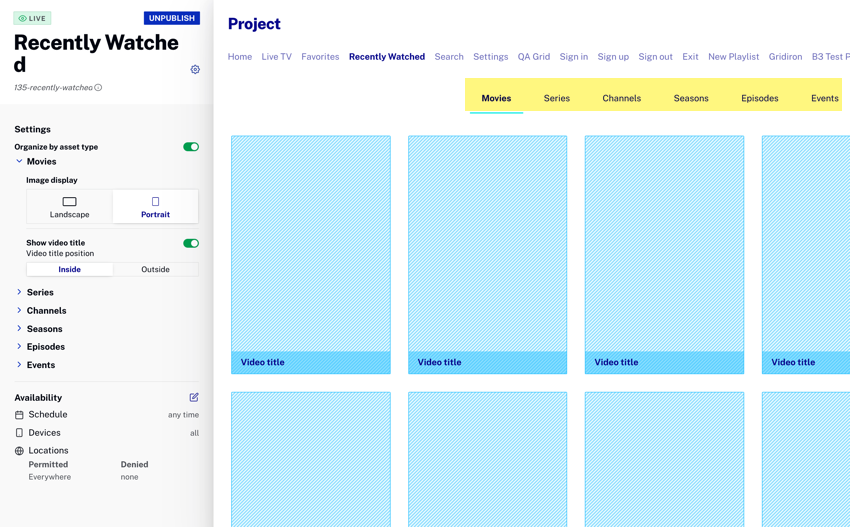
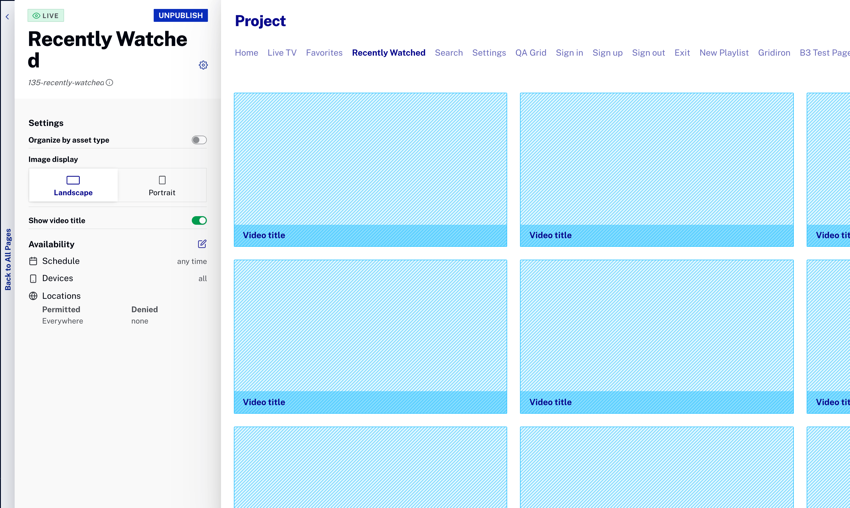
Les autres options de configuration sont:
- Si vous choisissez d'organiser par type de ressource, vous pouvez alors définir pour chaque type si les vignettes affichées doivent être affichées en mode paysage ou portrait et si le titre de la vidéo doit être affiché.
- Si vous ne regroupez pas, vous disposez toujours de ces options de configuration d'affichage, mais toutes les vignettes suivent la configuration sélectionnée.
- Si vous choisissez les miniatures du portrait, vous pouvez également choisir si la position du titre, s'il est affiché, doit être à l'intérieur ou à l'extérieur de la miniature.
- Comme pour toutes les pages principales, vous pouvez également configurer le nom et la disponibilité de la page récemment regardée.
Configuration de la recherche
Lors de la configuration de la page principale de recherche, la première décision à prendre est de savoir si vous souhaitez que tous les films correspondant aux critères de recherche soient regroupés par type de ressource. Si oui, les types de ressources sont répertoriés sous Films sous forme de liens cliquables pour n'afficher qu'un type d'actif spécifique. Si ce n'est pas le cas, toutes les vidéos renvoyées sont regroupées. Les captures d'écran suivantes montrent d'abord la disposition organisée par type de ressource, puis la mise en page non groupée.
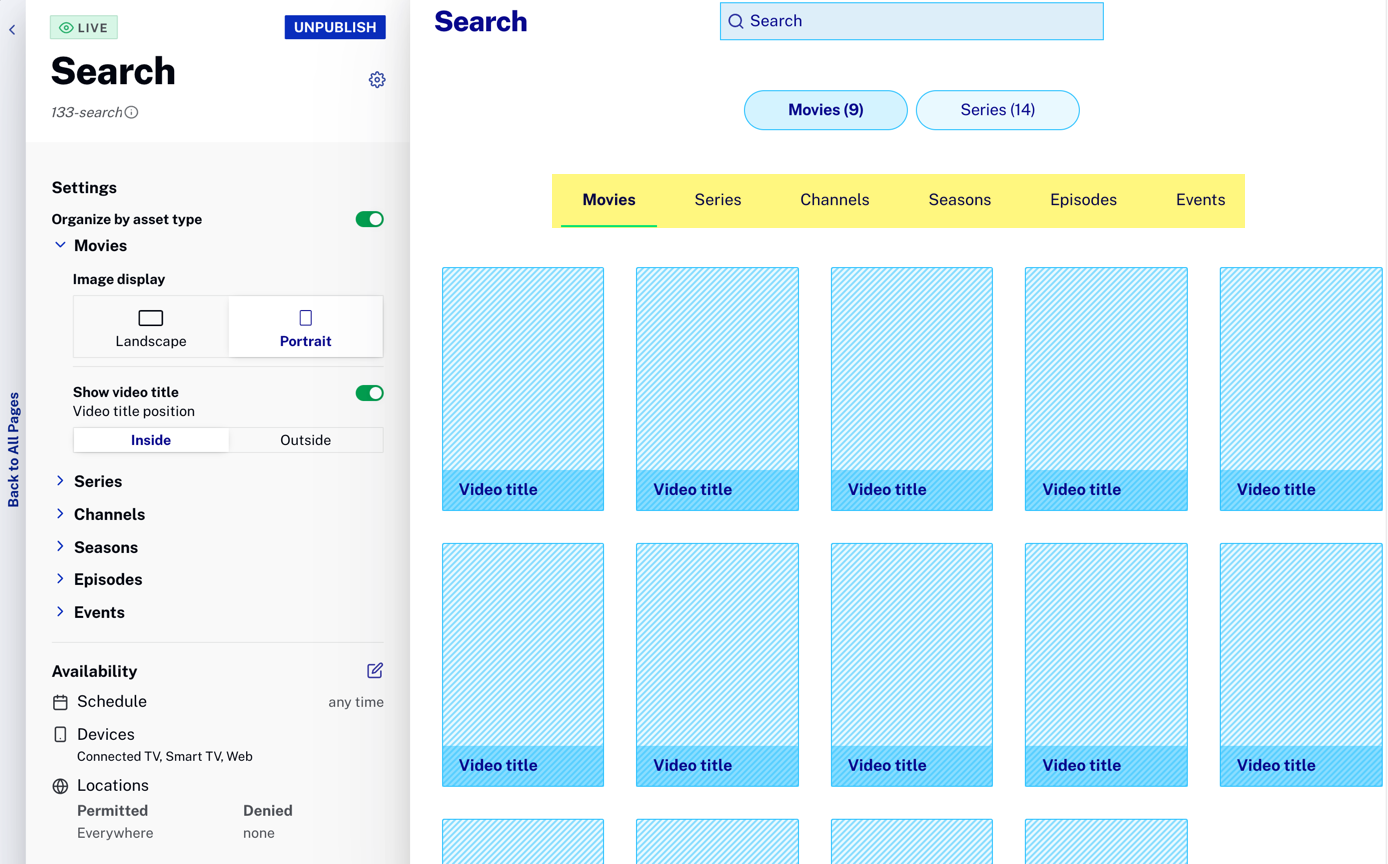
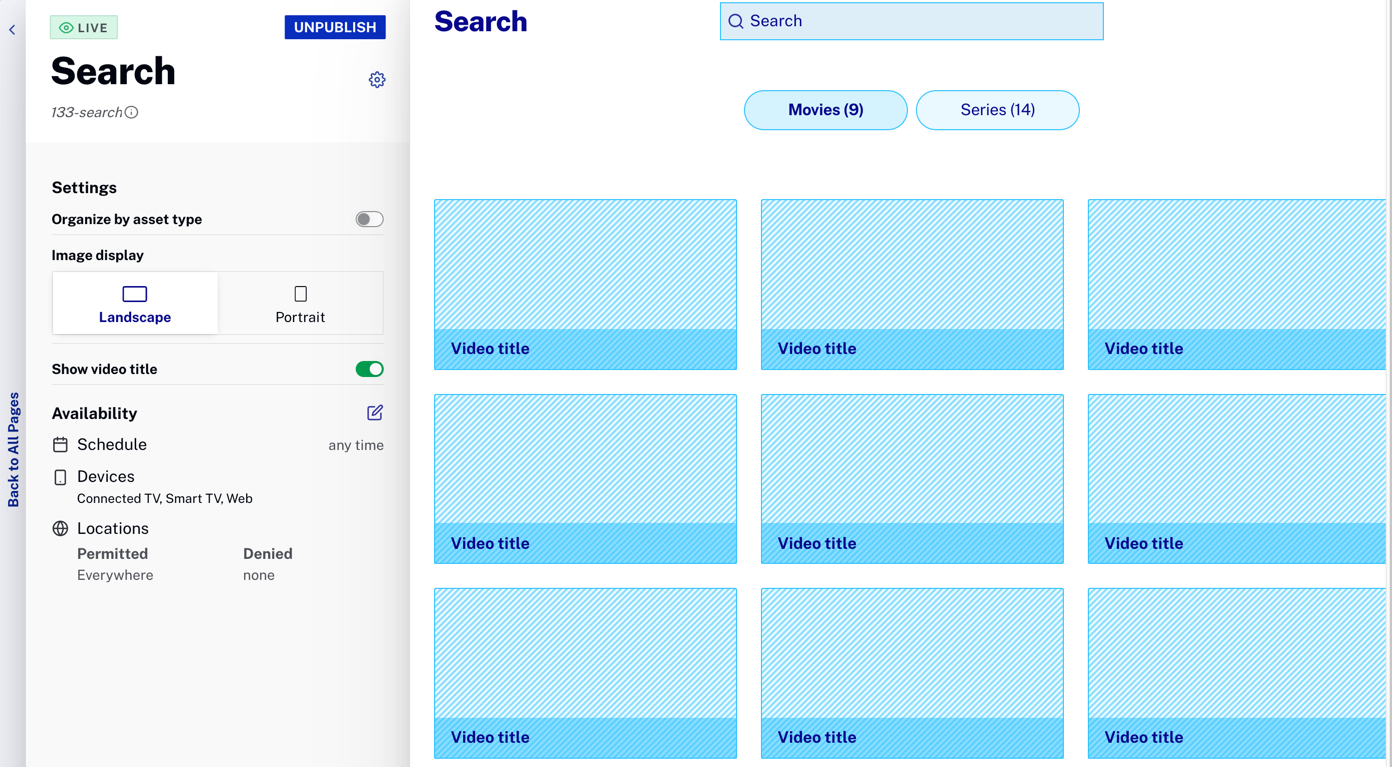
Les autres options de configuration sont:
- Si vous choisissez d'organiser par type de ressource, vous pouvez alors définir pour chaque type si les vignettes affichées doivent être affichées en mode paysage ou portrait et si le titre de la vidéo doit être affiché.
- Si vous ne regroupez pas, vous disposez toujours de ces options de configuration d'affichage, mais toutes les vignettes suivent la configuration sélectionnée.
- Si vous choisissez les miniatures du portrait, vous pouvez également choisir si la position du titre, s'il est affiché, doit être à l'intérieur ou à l'extérieur de la miniature.
- Comme pour toutes les pages principales, vous pouvez également configurer le nom et la disponibilité de la page de recherche.
Configuration des paramètres
À partir de la page principale Paramètres, vous pouvez contrôler l'affichage et le contenu de la page Paramètres de votre application OTT. Voici un exemple de page Paramètres d'une application OTT.
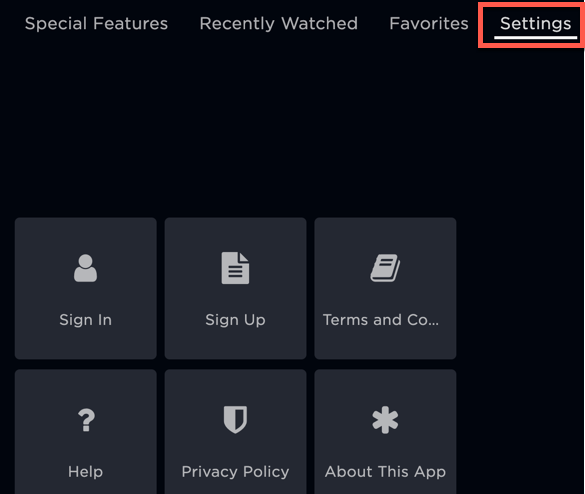
Lors de la configuration de la page principale Paramètres, vos options de configuration sont les suivantes (détails présentés plus loin dans cette section):
- Disposition des boutons
- Un éditeur de texte enrichi est fourni pour fournir du contenu pour:
- Termes et conditions
- Politique de confidentialité
- Aide
- Définir si une page d'aide doit être affichée
- Disponibilité des pages
Voici comment la page de configuration des paramètres apparaît dans Studio:
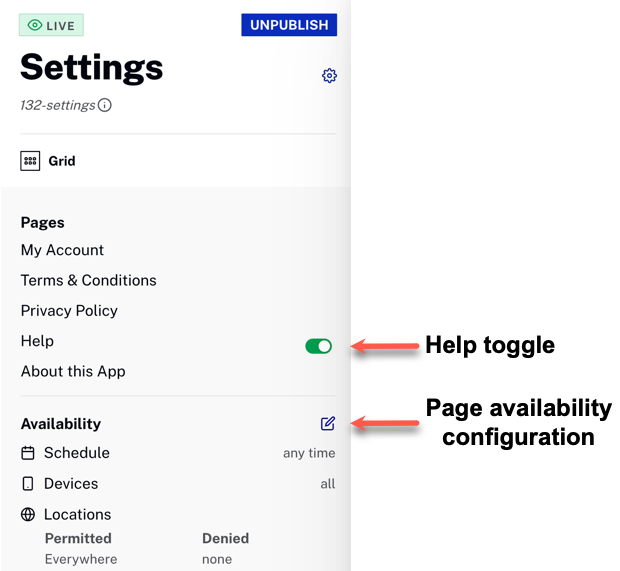
Disposition des boutons
Pour modifier la disposition des boutons, passez la souris sur la disposition actuelle et un bouton Modifier apparaît.

Après avoir cliqué sur Modifier, choisissez une option, puis cliquez sur Sélectionner.
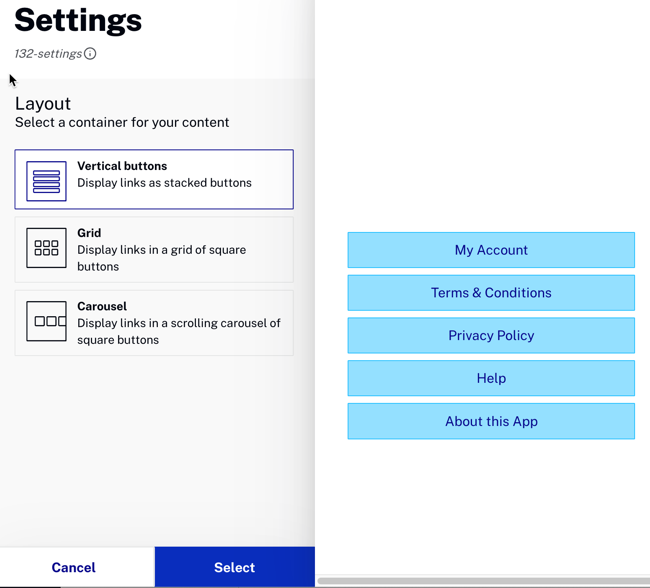
Voici les trois options utilisées dans une application OTT:
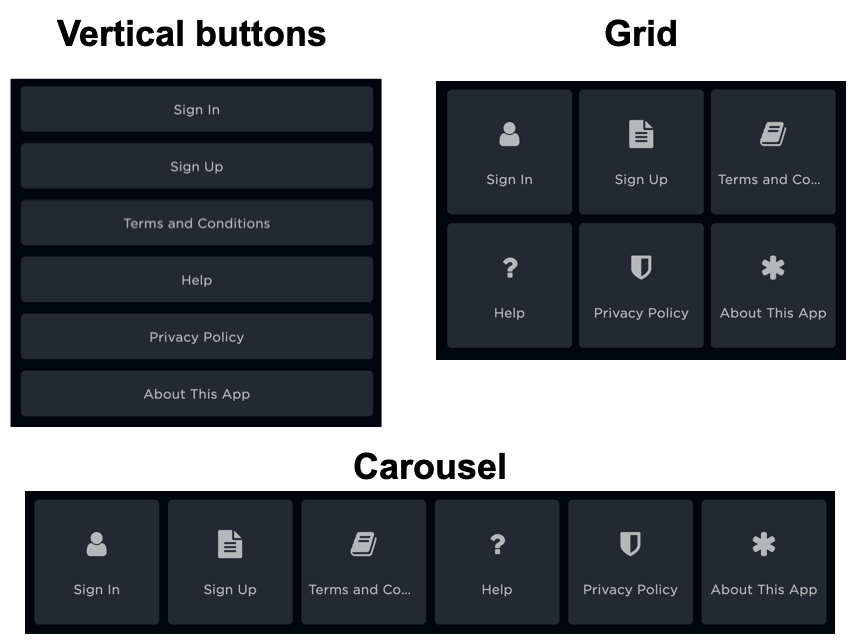
Texte enrichi
Un éditeur de texte enrichi est fourni pour fournir du contenu pour:
- Termes et conditions
- Politique de confidentialité
- Aide